Rellena rápidamente los PDF con PDF Expert
Millones de personas imprimen contratos PDF, facturas, formularios fiscales, órdenes de inserción y similares para rellenarlos y devolverlos por fax o como copias escaneadas. Pero hay una opción mejor.
La oficina sin papeles comienza con tu iPhone o iPad. Puedes rellenar fácilmente cualquier formulario PDF de forma gratuita con PDF Expert, el mejor editor de PDF para tu dispositivo. Sin papel, sin tinta – ¡solo una app puede hacerlo todo por ti! Y si a veces necesitas rellenar un formulario PDF en Mac, PDF Expert también puede ayudarte.
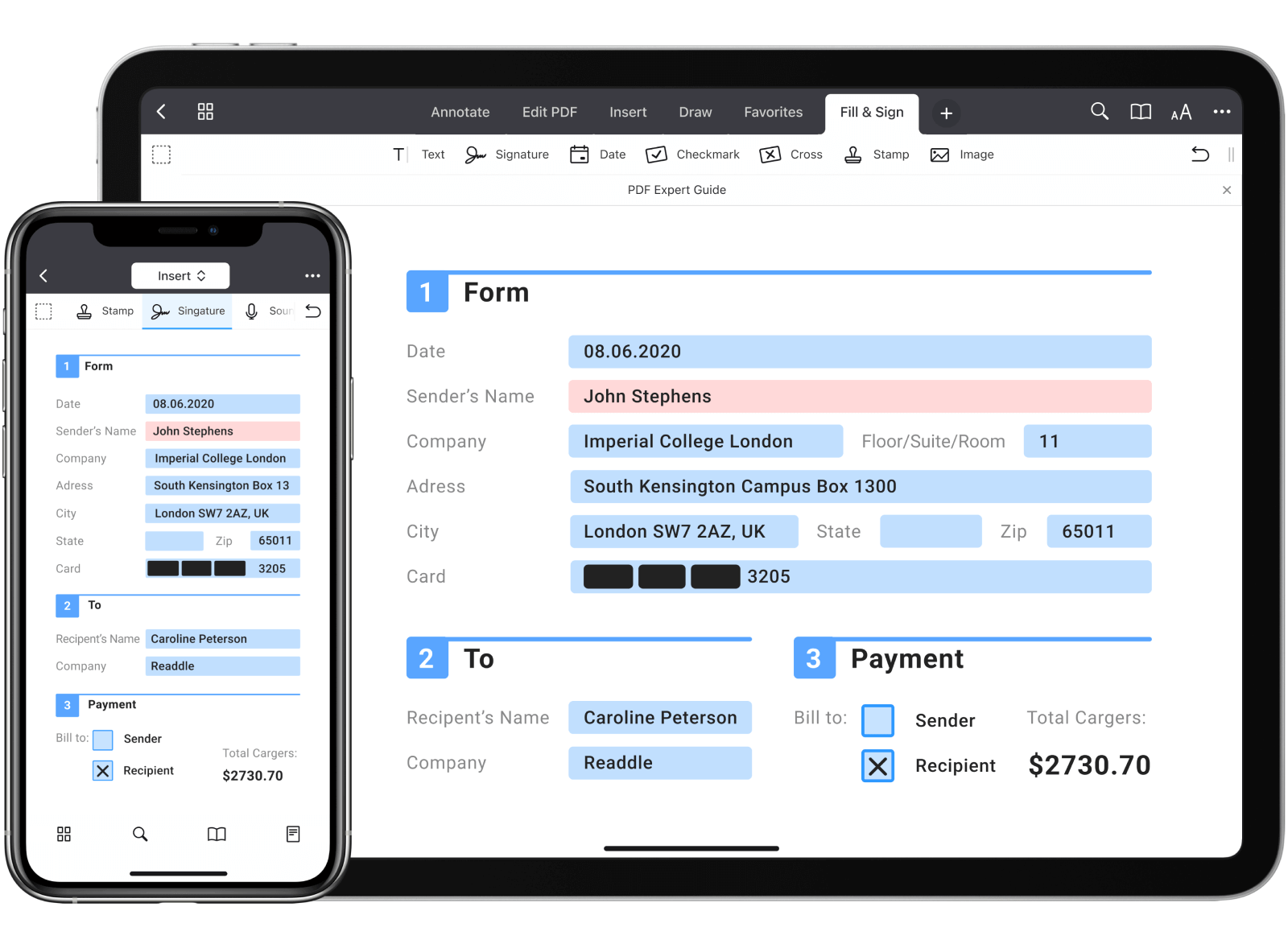
Estos son los documentos y tipos de archivos que puede rellenar fácilmente con PDF Expert: CVs, formularios de solicitud, W9, W4, W2, formularios 1040, facturas, y más.
Cómo rellenar un formulario PDF en tu iPhone o iPad:
- Descarga PDF Expert desde la App Store.
- Abre el formulario PDF que deseas rellenar.
- Pulsa en el campo de texto o casilla de verificación para empezar a rellenar.
- Utiliza las herramientas Texto
 , Marca de verificación
, Marca de verificación  , y Cruz
, y Cruz  para rellenar un formulario PDF no interactivo.
para rellenar un formulario PDF no interactivo.
¡Ya está! Veamos más de cerca cómo ocurre todo esto y, lo más importante, encontremos la mejor manera que te funcione.
Rellenar campos de formulario
PDF Expert funciona solo como lo esperas con cualquier campo de formulario PDF:
- Campos de texto – pulsa en la zona activa del campo para escribir el texto.
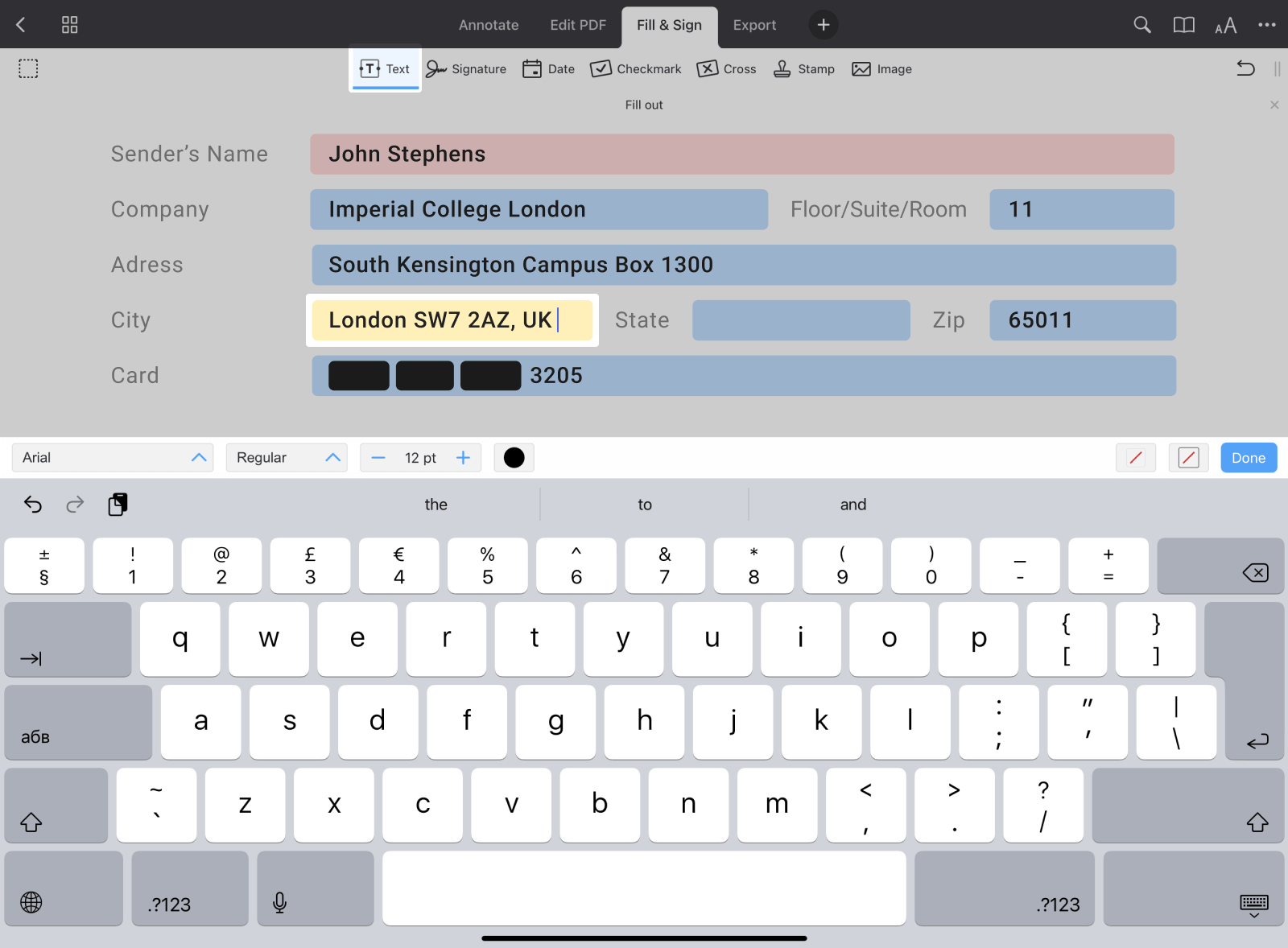
Nota: Si no deseas que PDF Expert te destaque los campos interactivos, abre Configuración > Visor página y desactiva la casilla Resaltar los campos de los formularios.
- Casillas de verificación y botones radio – pulsa la casilla correspondiente para hacer una selección.

- Lista desplegable – pulsa la casilla correspondiente para hacer la selección.
- Campos numéricos y cálculo – escribe los números en el campo y los cálculos se realizarán automáticamente.
- Campo fecha – pulsa en el campo con el formato adecuado y selecciona la fecha desde el teclado de abajo.
- Campo horario – pulsa el campo con el formato adecuado y selecciona el horario desde el teclado de abajo.

- Campo firma – pulsa y selecciona la firma que quieras utilizar. Mi Firma es tu firma personal que se guarda dentro de PDF Expert y se puede reutilizar más tarde. La firma del cliente es una firma única creada por una persona que firma el documento.
Cómo borrar todo el contenido de un formulario PDF
A veces tienes que borrar tu formulario PDF o cambiar algunos datos dentro de los campos. PDF Expert lo hará en tres toques.
Para borrar un formulario y eliminar todos los datos de sus campos:
- Abre el formulario necesario.
- Pulsa … en la parte superior derecha de la pantalla.
- Selecciona Borrar formulario.
- Pulsa Si en la ventana emergente.

Para borrar un campo de formulario en particular, pulsa sobre él y selecciona Borrar campo en el teclado.
PDF Expert es compatible con AcroForms creado en Adobe Acrobat u otras aplicaciones similares y con los formularios XFA estáticos creados en Adobe LiveCycle.
Atención: PDF Expert no tiene soporte para formularios dinámicos LiveCycle XFA.
Cómo rellenar formularios PDF no interactivos
Si un formulario no tiene campos activos, puedes rellenarlo en PDF Expert:
- Abre un formulario.
- En la barra de herramientas superior, selecciona Rellenar & firmar.
- Selecciona Texto
 y pulsa en el lugar donde deseas añadir texto.
y pulsa en el lugar donde deseas añadir texto. - Escribe el texto.
- Para marcar una casilla de verificación, selecciona Marca de verificación
 o Cruz
o Cruz  y pulsa en el lugar donde deseas insertarla.
y pulsa en el lugar donde deseas insertarla.
- Para rellenar un campo fecha, selecciona Fecha
 y pulsa en el lugar donde deseas colocarla.
y pulsa en el lugar donde deseas colocarla. - Para cambiar el formato de fecha, además del tipo de letra y color, pulsa la fecha y selecciona Propiedades.

Normalmente, el último paso es compartir el formulario con otra persona, ¡a menos que lo hayas rellenado solo por diversión! Si quieres asegurar tu formulario y evitar que otros lo editen, guárdalo como una copia plana:
- Open the form and tap … at the top right.
- Selecciona Guardar como copia y elige Copia aplanada.
- ¡Ahora, tu formulario es seguro, y puedes enviarlo por correo a otros!
Cada mes, millones de personas realizan sus proyectos con PDF Expert. Descárgalo gratis y disfruta de la mejor experiencia rellenando formularios en tu iPhone y iPad.


